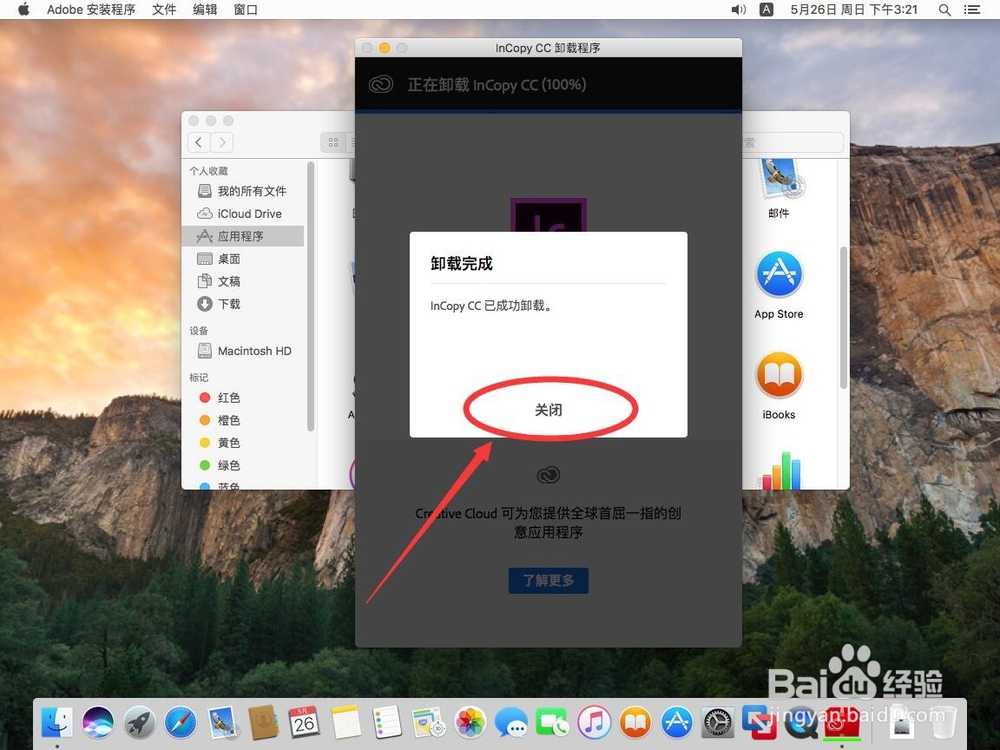1、如图,点击屏幕顶部工具栏上的“前往”
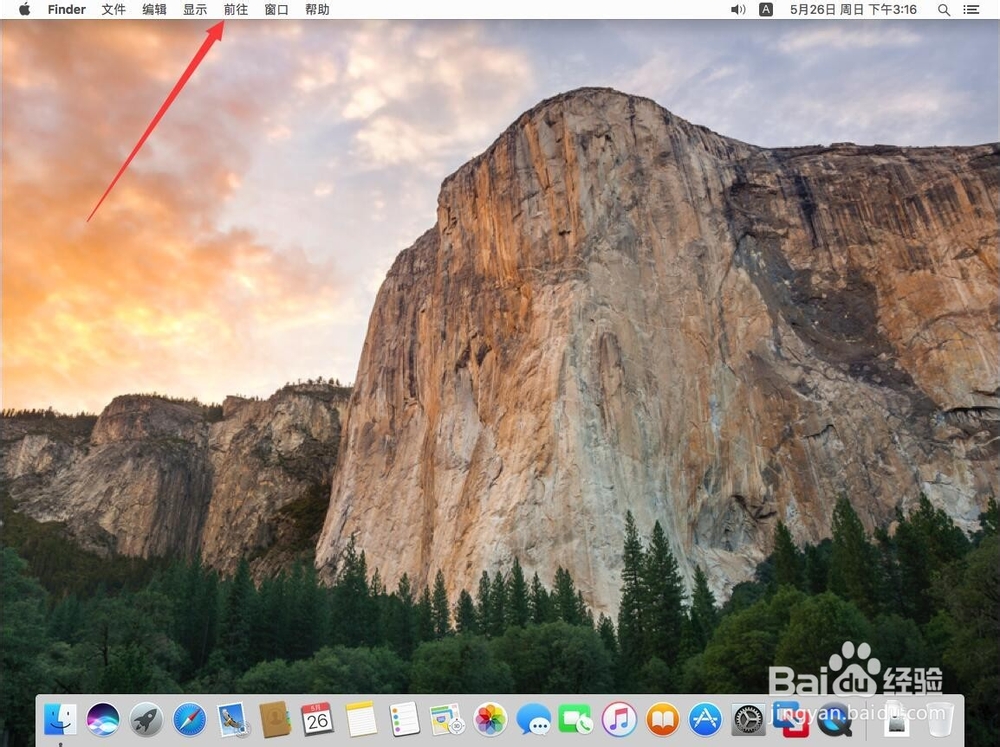
2、打开前往菜单后,选择“应用程序”

3、打开应用程序文件夹后,双击打开“Adobe InCopy CC 2018”文件夹

4、打开后,双击打开“卸载 Adobe InCopy CC 2018”
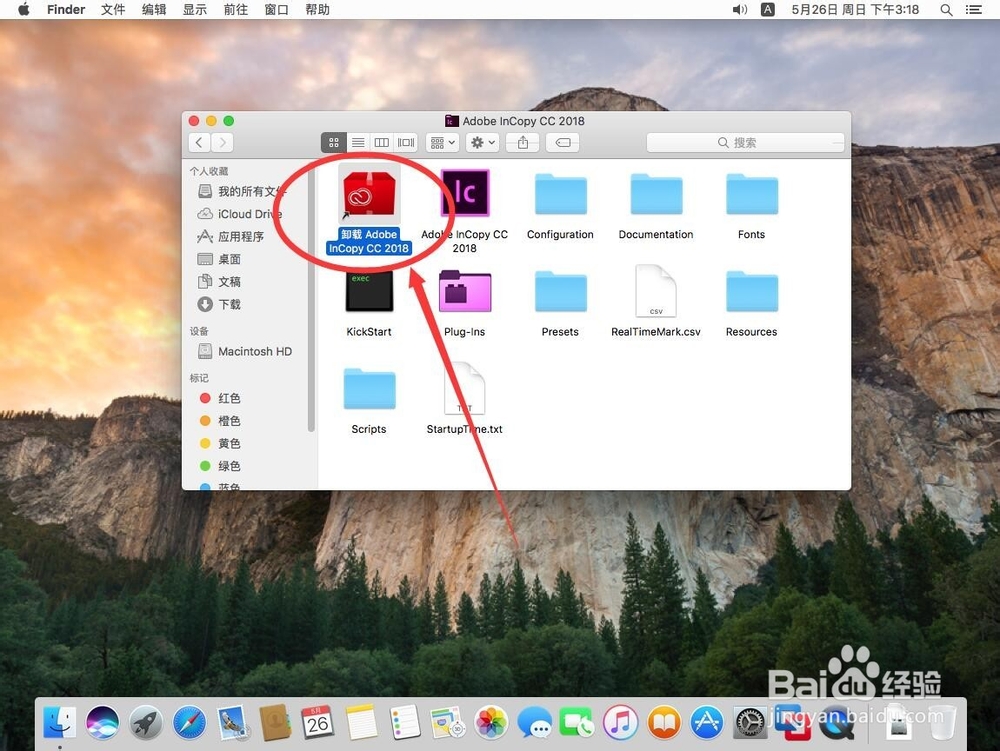
5、弹出提示需要输入管理员密码,输入一下密码
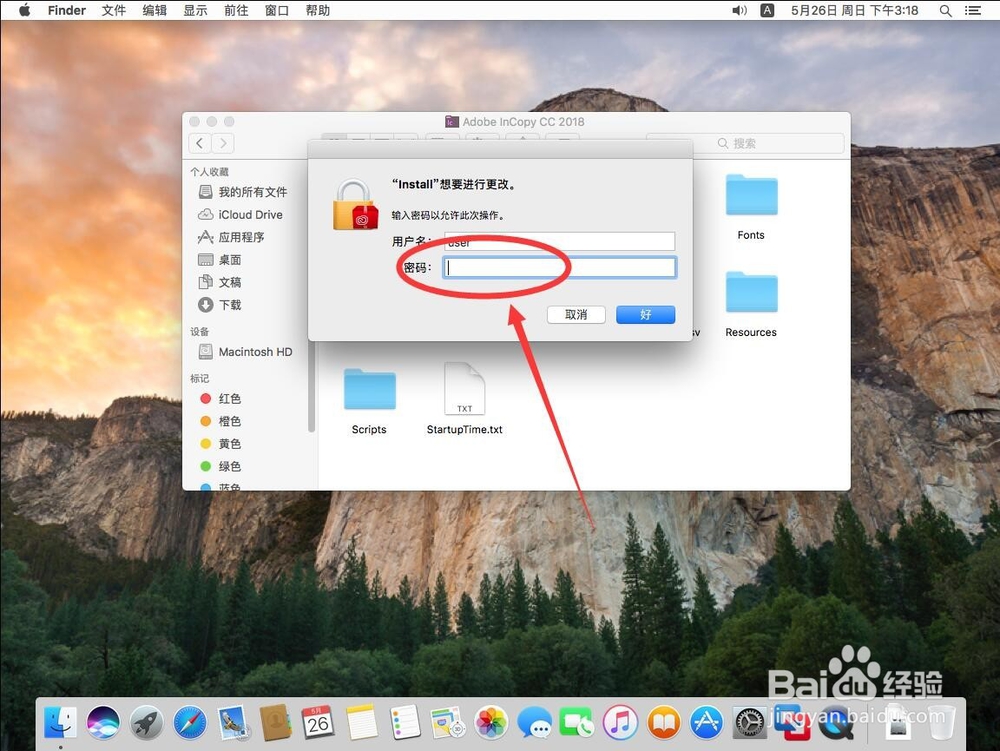
6、输入完密码后,点击右下角的“好”
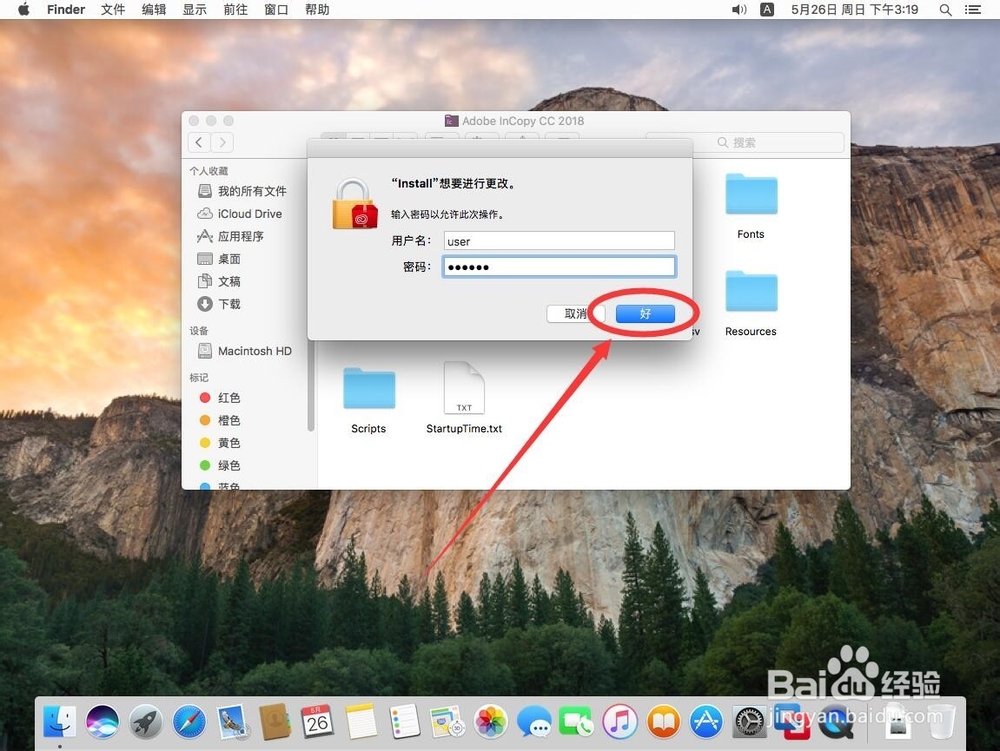
7、打开卸载程序后,提示是否要删除软件设置首选项,选择“是,确定删除”
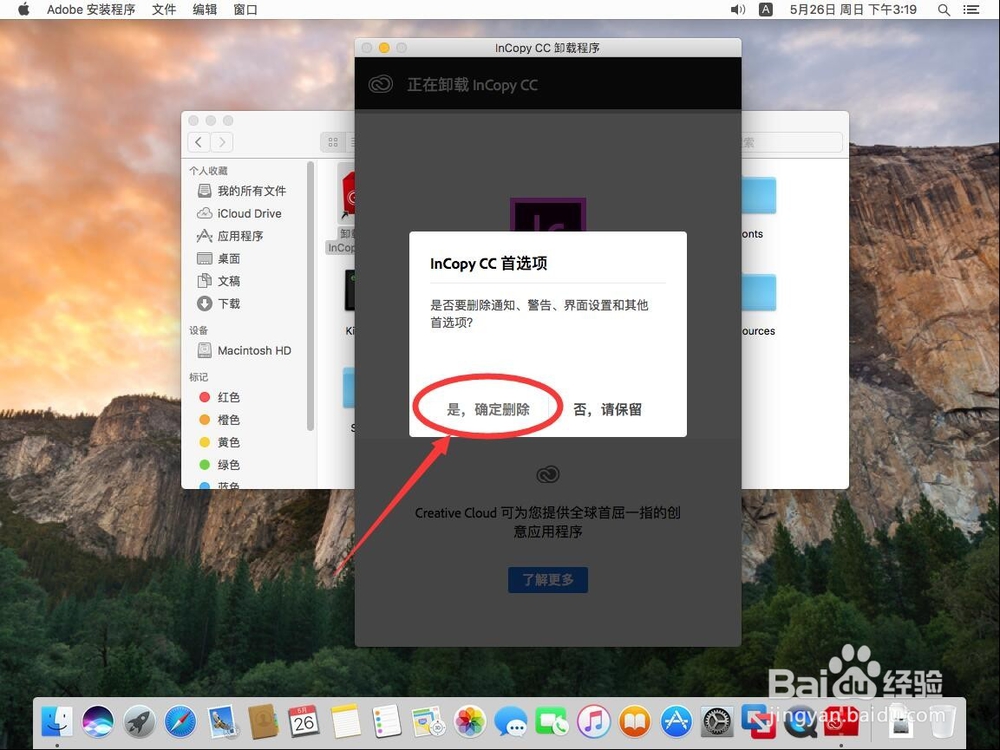
8、等待软件进行卸载
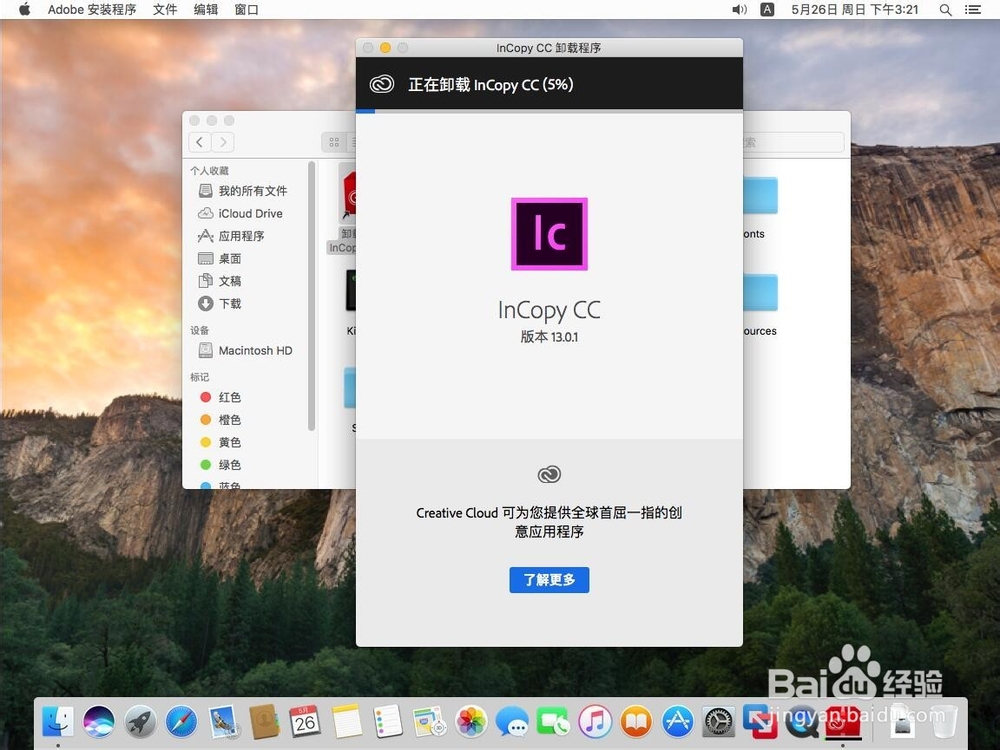
9、卸载完成后,点击“关闭”,这样Adobe InCopy CC 2018就被卸载掉了